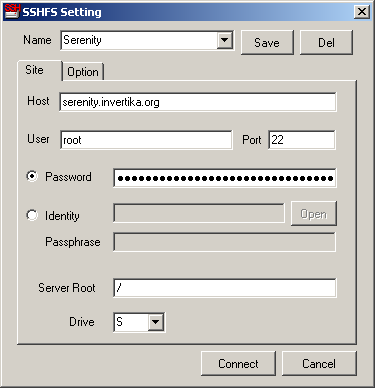Wenn man einen Server betreibt ist ein Backup sehr praktisch. Viele Hoster bietet mittlerweile Backupspeicher an, auf welchen man seine Daten sichern kann. In diesem Artikel wird dabei davon ausgegangen das sich auf dem Server größere Imagedateien befinden, welche inkrementell gesichert werden sollen. Im ersten Schritt wird der Backupspeicher eingebunden. Viele Server lassen sich dabei mit SFTP ansprechen. Um dieses einzubinden muss das passende Paket installiert werden:
apt-get install sshfs
Danach erstellen wir einen Mountpunkt:
mkdir /mnt/backup
Anschließend kann das entfernte Dateisystem eingebunden werden:
sshfs nutzer@example.org:/ /mnt/backup
Für das Backup wird „rdiff-backup“ genutzt, welches über die Paketverwaltung installiert werden kann:
apt-get install rdiff-backup
Problematisch an „rdiff-backup“ ist die Tatsache, das dieses unter anderem mit Hardlinks arbeitet und diese bei SFTP unter Umständen nicht zur Verfügung stehen. Deshalb muss im ersten Schritt ein Image erzeugt werden und dieses eingebunden werden. Mittels:
rdiff-backup /etc/ /mnt/backup/etc/
kann dann anschließend das Backup angelegt werden. Möchte man ermitteln welche Backupversionen sich im Verzeichnis befinden, so kann dies durch
rdiff-backup -l /mnt/backup/etc/
bewerkstelligt werden. Damit man das ganze nicht immer per Hand erledigen muss (was bei Backups nicht ratsam wäre), habe ich das ganze in ein Skript gegossen welches auf GitHub zu finden ist.
Weitere Informationen gibt es unter:
http://wiki.ubuntuusers.de/FUSE/sshfs
http://www.nongnu.org/rdiff-backup/
http://www.thomas-krenn.com/de/wiki/Backup_unter_Linux_mit_rdiff-backup